更新时间:2023-10-14
win10忘记开机密码怎么办?最近有小伙伴们向小编反映自己电脑的win10忘记了开机密码,进不去系统了。那碰到这种情况应该怎么办呢?还不清楚的小伙伴们不用担心,接下来的时间跟着小编一起来看看解决方法吧!希望可以给到你帮助呀!
1、在电脑重启或开机后,连按三次电脑重启按钮或开机按钮强制开关机,然后会进入Win10系统高级模式启动,运行到“恢复”界面时,请点击右边的【查看高级修复选项】按钮。
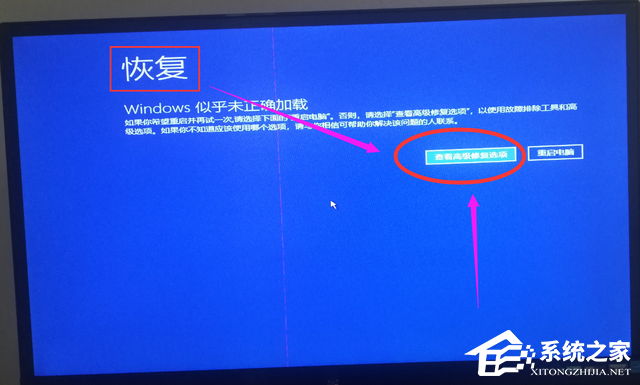
2、运行到“选择一个选项”界面时,请选择下面的【疑难解答】选项。
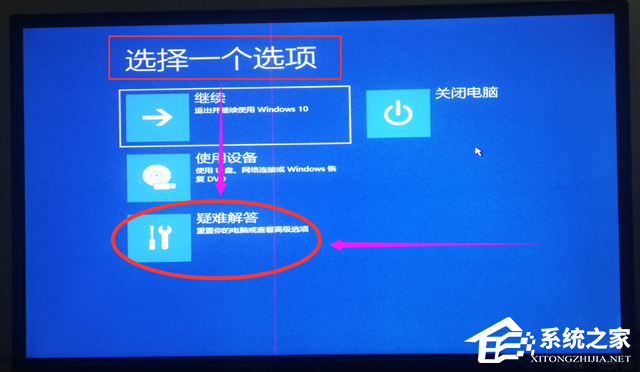
3、运行到“疑难解答”界面时,请选择下面的【高级选项】。
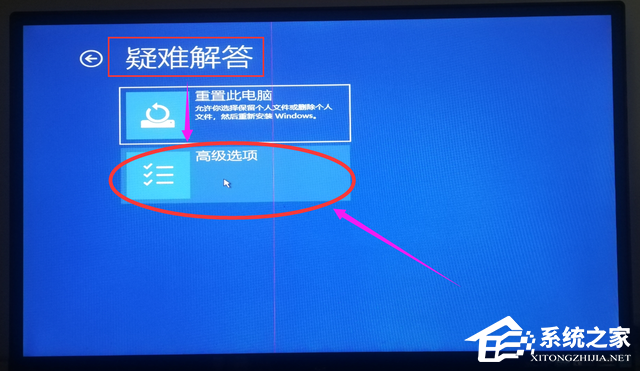
4、运行到“高级选项”界面时,请选择下面的【启动选项】。
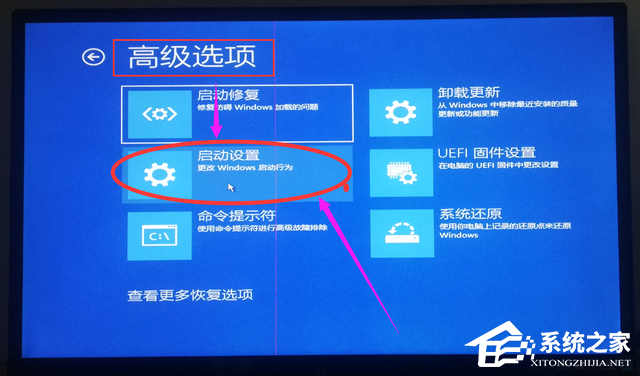
5、运行到“启动选项”界面时,请点击右边的【重启】按钮。

6、运行到“启动选项”界面时,请选择下面的【带命令提示符的安全模式】选项,根据上面提示按6或者F6键。
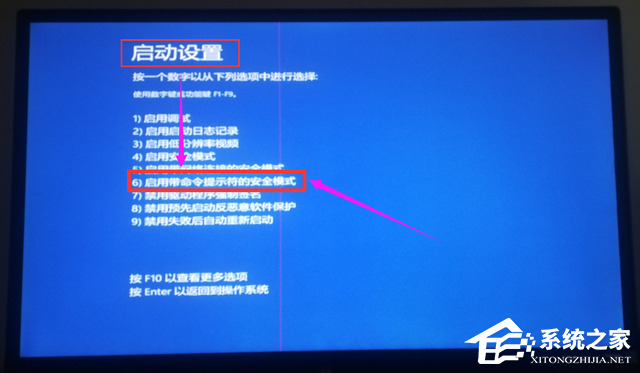
7、接下来进入【带命令提示符的安全模式】窗口。
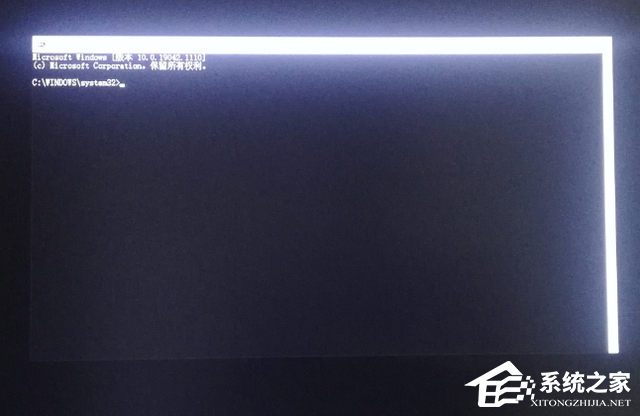
8、接着在【带命令提示符的安全模式】窗口,先在提示符后面输入“net user abc 123456 /add”字符后打回车(意思是给电脑添加新账户,名称:abc 密码:123456);然后再接着输入“net localgroup administrators abc /add” 字符后打回车(意思是给账户“abc” 添加管理员权限)如以下图所示:
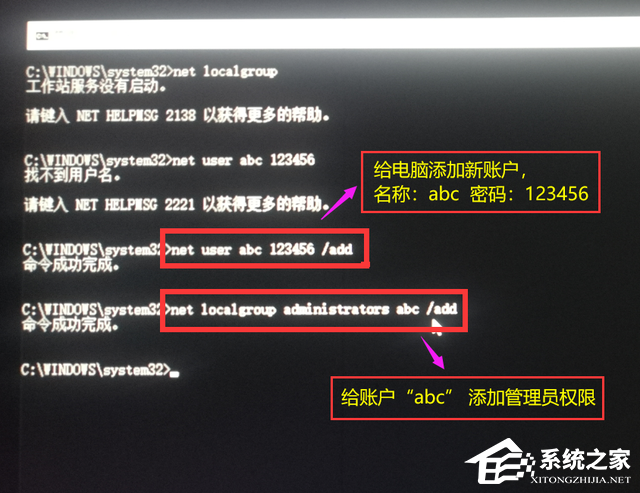
9、然后在提示符后面再输入“shutdown -r”字符后打回车(重新启动电脑), 或者直接按电脑上面的重启按钮都可以的。
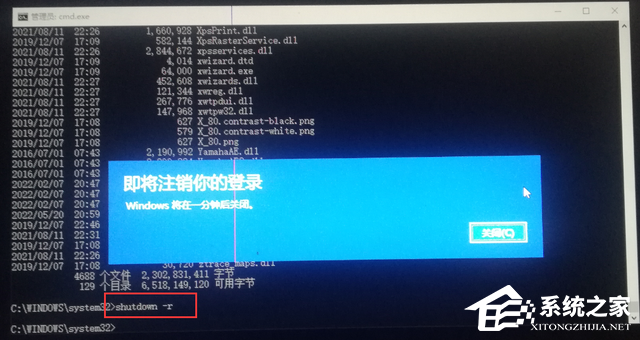
10、进入重新启动界面, 此时里面已多了一个新账户,然后用新账户登录电脑。
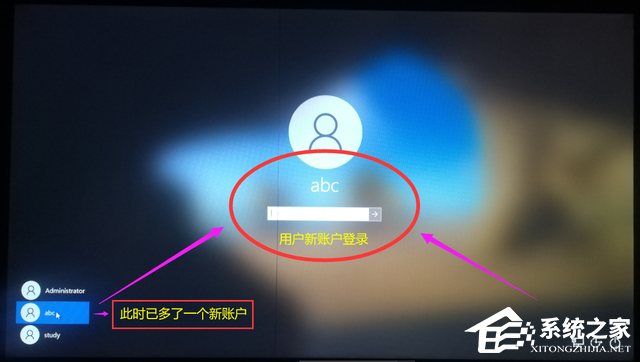
11、进入电脑以后, 就可以对超级管理员 “Administrator”进行重置密码,如下图所示,按提示操作重置密码就大功搞成了。
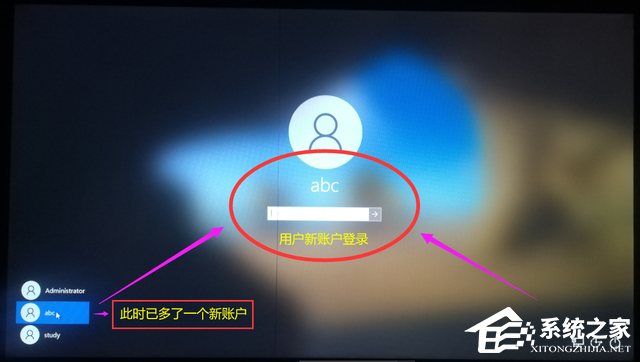
使用熊猫侠的pe修改密码
1、首先下载一款名为“熊猫侠装机大师”的小软件。【下载地址】
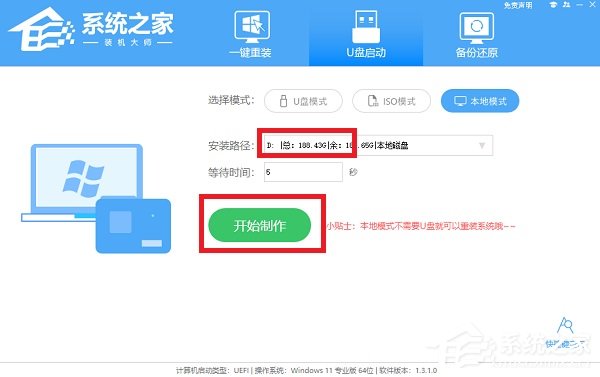
2、插入U盘,双击安装程序,然后切换到U盘启动界面选择U盘模式,将PE工具箱装到你的U盘上。
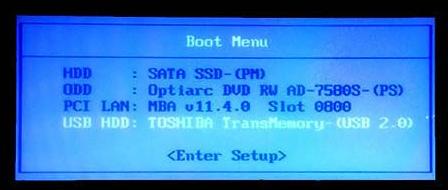
3、把U盘插到电脑上,然后调整BIOS设置为“U盘优先启动”。
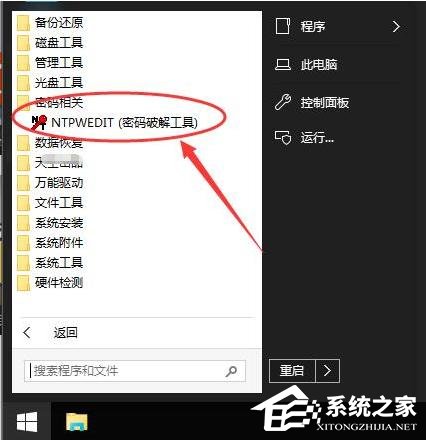
4、从U盘启动后,进入WinPE,点击“开始”菜单,点击“所有程序”选择“安装维护”,进入“Windows密码修改”模块。

5、软件会首先列出系统中的所有用户名,选择要破解的那个,然后点击“更改密码”按钮。
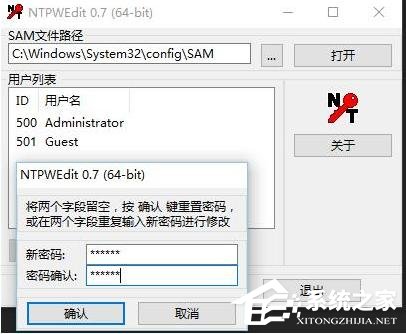
6、程序会让我们输入两次的,点击“保存更改”,点击确定即可。
最新文章
win10忘记开机密码怎么办win10开机密码忘记的解决方法分享
2023-10-14win10 administrator账户怎么启用win10 administrator账户启用的方法
2023-10-14AMD如何开启噪音抑制功能AMD开启噪音抑制的方法
2023-10-14U盘启动盘Win10镜像在哪下载Win10启动盘镜像文件下载
2023-10-14如何使用U盘重装系统U盘重装系统的方法教程
2023-10-13Win10哪个版本最简洁流畅2022Win10最简洁流畅的版本下载
2023-10-13直接重装Win11系统要花多久时间Win11系统重装需要多久
2023-10-13电脑怎么重装系统简单又快速
2023-10-13重装系统要用U盘吗不用U盘怎么重装系统
2023-10-13火狐浏览器怎么安装插件火狐浏览器安装插件的方法
2023-10-13发表评论